Abelssoft Photastic美化图片教程
时间:2019-01-16 16:30:09 作者:Joe 浏览量:0
Abelssoft Photastic是一款图片美化软件。使用本软件可以轻松对电脑本地图片进行美化,非常方便。
- 进入下载

- Abelssoft Photastic 2019.18.10 极速版
大小:34.53 MB
日期:2019/1/16 16:30:11
环境:WinXP, Win7, Win8, Win10, WinAll
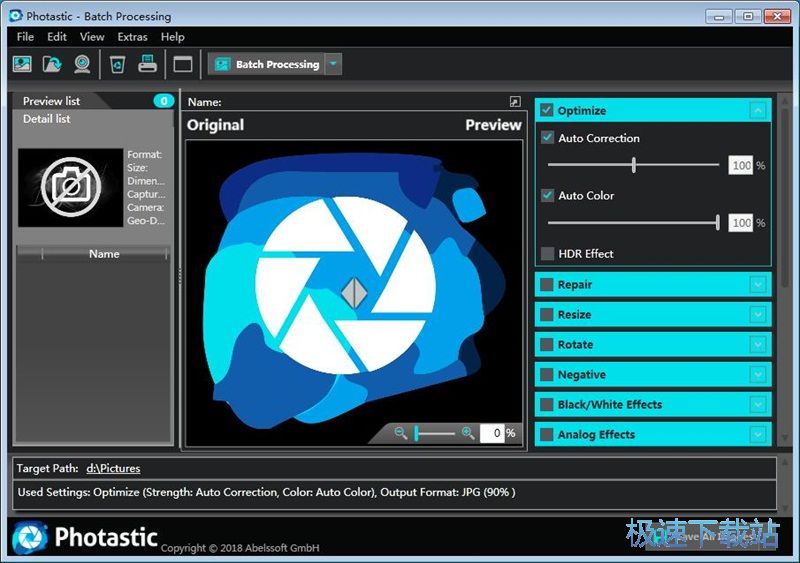
下载安装后打开软件。极速小编就给大家演示一下怎么使用Abelssoft Photastic对电脑本地图片进行美化吧。要对图片进行美化,首先要将图片导入到软件中。点击软件主界面左上角的图片按钮,打开文件浏览窗口,选择图片;
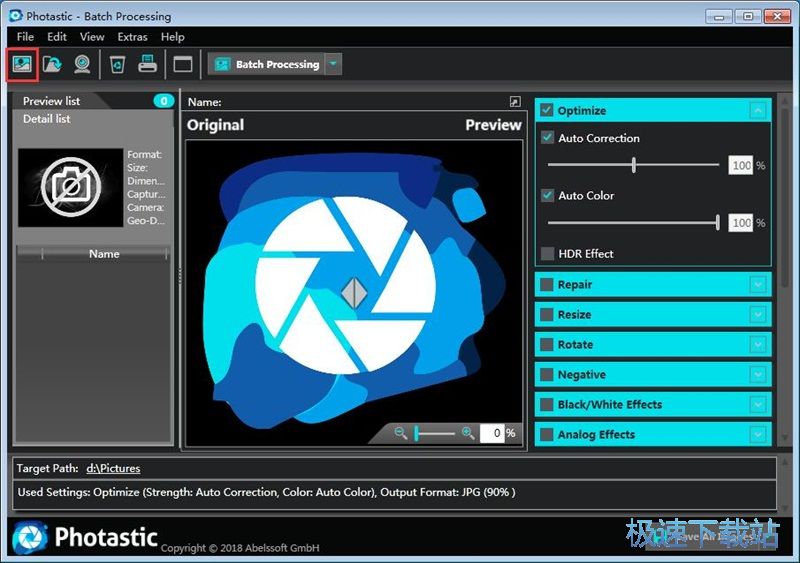
在文件浏览窗口中,根据图片的存放路径,打开图片存放的文件夹。选中想要进行美化的图片,然后点击打开,就可以将图片导入到软件中;
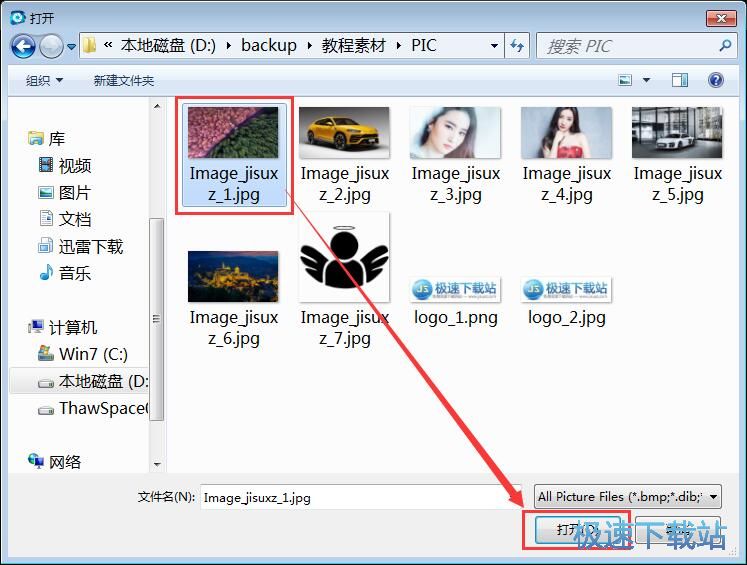
图片成功导入到软件中,我们就可以在软件的主界面中的图片浏览区域中看到导入的图片的内容。软件会自动将导入的图片进行智能美化,并显示原图和美化效果,我们可以进行对比。
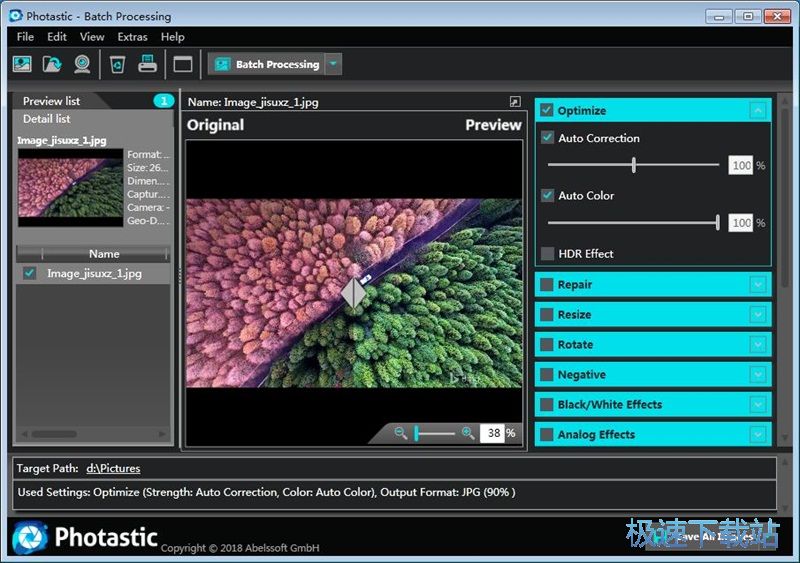
软件支持对图片进行优化、修复、调整大小、旋转、添加滤镜。在软件主界面中的图片美化功能栏中勾选想要使用的美化功能即可;
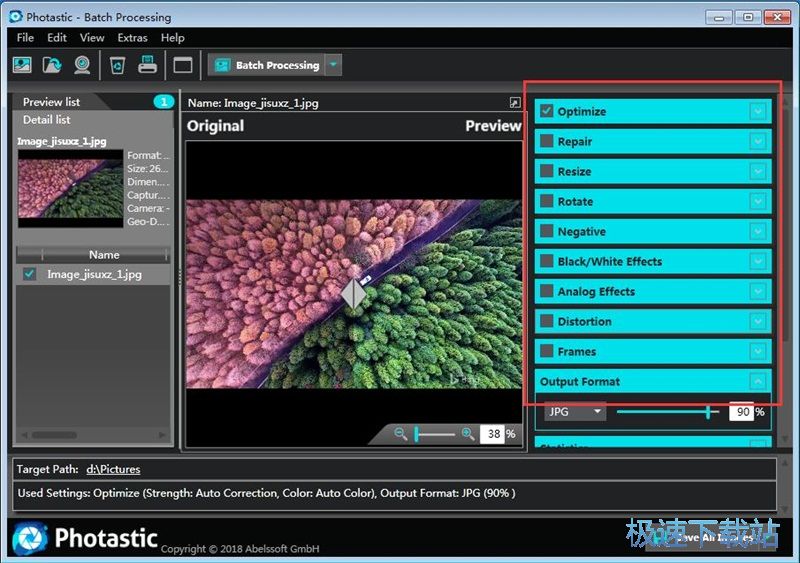
极速小编想要对图片进行尺寸调整。勾选图片优化功能中的Resize,就可以打开图片尺寸调整功能。我们就可以接着设置图片的尺寸;
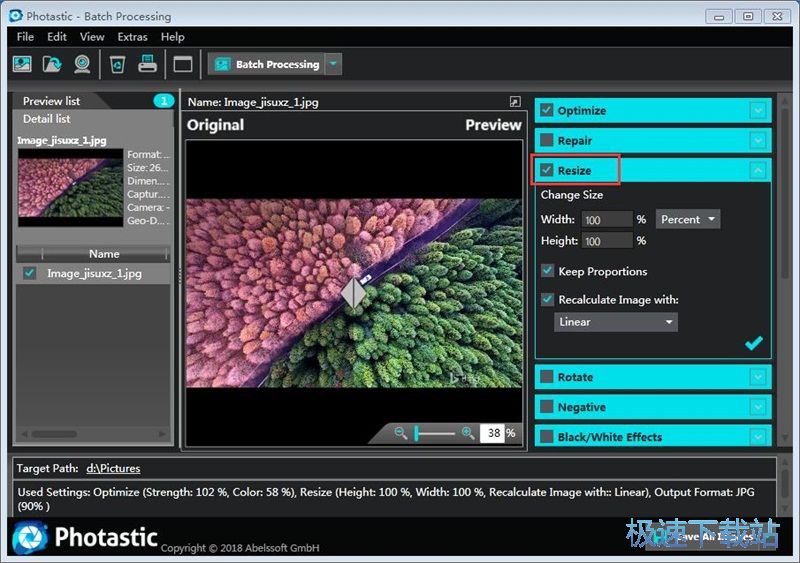
我们可以选择按照比例或者像素缩放图片。极速小编选择了使用像素,然后在宽度和高度输入框中输入缩放后的图片像素。我们还可以选择是否保持图片比例。设置完成后点击应用按钮,就可以对图片进行尺寸调整;
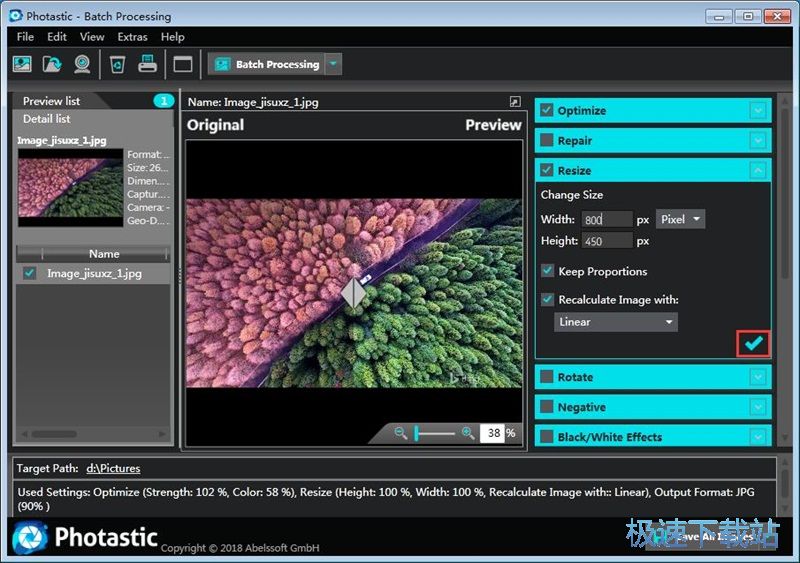
我们还可以自定义选择图片输出格式。点击图片美化功能界面中的图片格式选择按钮,就可以展开格式选择列表,选择图片输出格式。我们可以选择JPG、PNG、BMP、GIF、TIFF、JXR这些格式。极速小编选择了JPG格式;
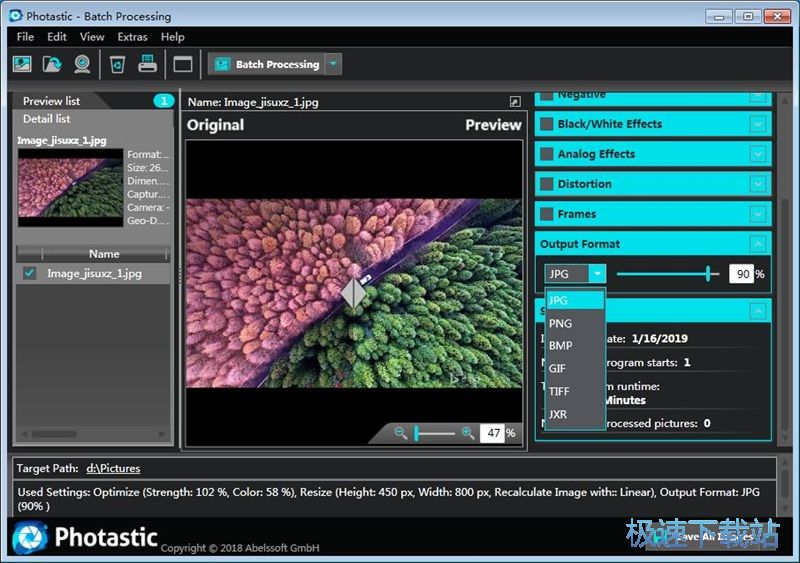
比较后我们就可以将美化后的图片保存到电脑本地。点击软件主界面菜单栏中的File文件,打开文件菜单。点击菜单中的Save File As另存为,保存美化后的图片;
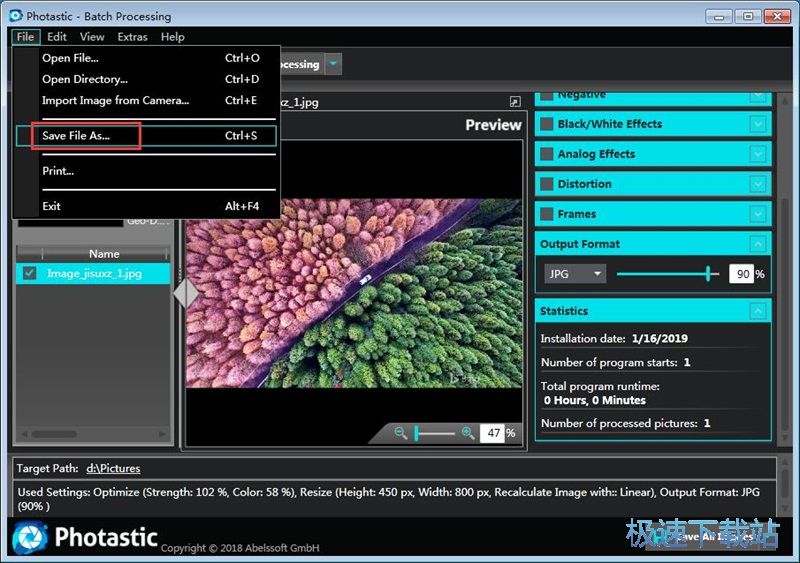
在图片另存为窗口中,找到想要用来保存美化后的图片的文件夹。打开文件夹后对图片进行命名。比较后点击保存,就可以将图片保存到指定的文件夹中;
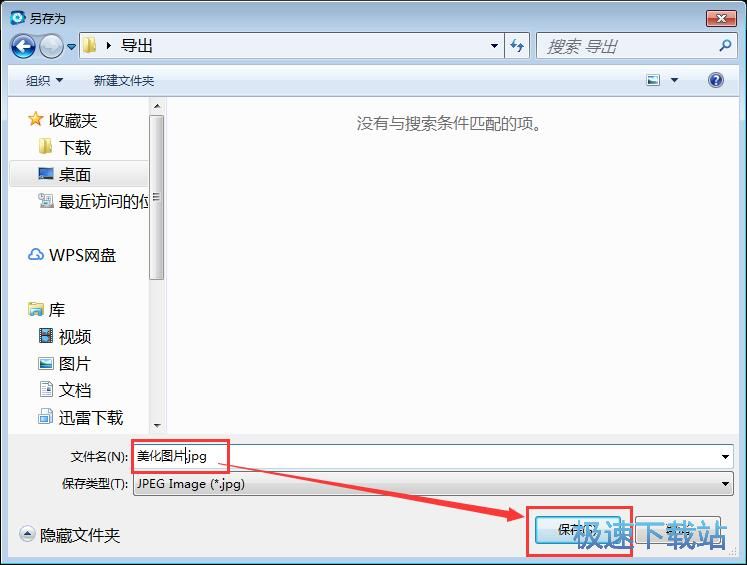
图片保存完成,这时候我们可以打开图片输出路径文件夹,我们就可以在文件夹中看到使用Abelssoft Photastic美化后输出到文件夹中的JPG图片。
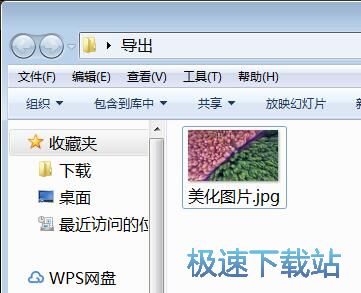
Abelssoft Photastic的使用方法就讲解到这里,希望对你们有帮助,感谢你对极速下载站的支持!
Abelssoft Photastic 2019.18.10 极速版
- 软件性质:国产软件
- 授权方式:破解版
- 软件语言:简体中文
- 软件大小:35358 KB
- 下载次数:20 次
- 更新时间:2019/3/26 11:56:18
- 运行平台:WinAll...
- 软件描述:Photastic是一款由国外Abelssoft开发的照片后期处理软件,由于拍照... [立即下载]
相关资讯
相关软件
- 怎么将网易云音乐缓存转换为MP3文件?
- 比特精灵下载BT种子BT电影教程
- 土豆聊天软件Potato Chat中文设置教程
- 怎么注册Potato Chat?土豆聊天注册账号教程...
- 浮云音频降噪软件对MP3降噪处理教程
- 英雄联盟官方助手登陆失败问题解决方法
- 蜜蜂剪辑添加视频特效教程
- 比特彗星下载BT种子电影教程
- 好图看看安装与卸载
- 豪迪QQ群发器发送好友使用方法介绍
- 生意专家教你如何做好短信营销
- 怎么使用有道云笔记APP收藏网页链接?
- 怎么在有道云笔记APP中添加文字笔记
- 怎么移除手机QQ导航栏中的QQ看点按钮?
- 怎么对PDF文档添加文字水印和图片水印?
- 批量向视频添加文字水印和图片水印教程
- APE Player播放APE音乐和转换格式教程
- 360桌面助手整理桌面图标及添加待办事项教程...
- Clavier Plus设置微信电脑版快捷键教程
- 易达精细进销存新增销售记录和商品信息教程...





